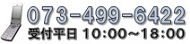簡単マニュアル作成・手順書作成ソフト:epiplex Documentor
epiPlex Documentorは、操作をするだけで、簡単にマニュアルやPCの操作手順書の作成が可能なソフトウエアです。
面倒な作業手順書やマニュアルが簡単操作で作成できます!!
これで、面倒なコピペ作業から解放されます。
 操作するだけで、マニュアルの基本フレームが作成出来ます。後は、独自のコメントを追加するだけです。
操作するだけで、マニュアルの基本フレームが作成出来ます。後は、独自のコメントを追加するだけです。
1、epiplex Documentor の 製品特長
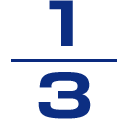
従来の約1/3の工数でマニュアル作成
従来のマニュアルや手順書の作成は、操作画面をキャプチャしたり、画像を切り抜いたり、操作手順をテキスト入力したりと手間のかかる作業でした。epiplex Documentorでは、これら一連の流れを自動で記録するため作業工数が約1/3まで削減可能です。
作業者の能力を効率的に活用
マニュアル作成者は、面倒な画面貼り付け作業から解放され、企画やライティング業務に集中することが、可能になり、クリエイティブな作業に集中できます。また、業務運用者でも、備忘録的に作業をするだけで、一定のフォーマットで、運用手順書化できます。
誰が作ってもわかりやすいマニュアルに
手作業で作成したマニュアルは、個人のスキルに依存する部分が多く、作成者によってわかりやすさや作成時間もまちまちでした。epiplex Documentorなら、誰が作成しても同じ品質のマニュアルが作成できます。あらかじめ作成したエクセル(excel)やワード(word)のテンプレートを使えば、全社で統一した操作手順書を作成することも可能。また、出力文書標準化機能(Sentence Generator)で、説明文章を「です、ます」などに統一できます。
海外展開している企業でも活躍
マニュアルの操作ステップは日本語だけでなく、他国語にも対応しているので、海外拠点や現地法人で使用するアプリケーションのマニュアルを簡単に作成できます。 例えば、日本語のシステムを中国などの現地法人でも使わせるときに、簡単に出力する言語を中国語に変更し、中国語のマニュアルが出力できます。

紙のマニュアルはもちろんのこと、PDF形式のマニュアルや社内イントラネット用のHTML形式のマニュアルなど、形式の異なるマニュアルも出力形式を変えて出力するだけで簡単に作成できます。
出力可能なフォーマット- Microsoft Word (doc)
- Microsoft PowerPoint (ppt)
- Microsoft Excel (xls)
- Acrobat PDF (pdf)
- Web Documents (html)
2、epiplex Documentorの基本操作
epiplex Documentorの基本操作をご紹介いたします。
STEP1. 操作の収録
PCにインストールしたepiplex Documentorを起動させ、マニュアルを作成したいアプリケーションを立ち上げれば、あとは普段通りアプリケーションを操作するだけで、手間のかかる画像(スクリーンショット)貼り付けも、サイズ変更等の加工も、操作手順のコメント入力も、全てepiplex Documentorが自動で記録します。

| (1) | ファイル名を入力 |
| (2) | キャプチャ領域を選択 |
| (3) | キャプチャの開始 |
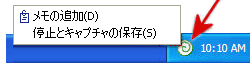 操作が終了したら、タスクトレイにあるアイコンを右クリックして収録を終了。
操作が終了したら、タスクトレイにあるアイコンを右クリックして収録を終了。 収録の機能
キャプチャ
アダプタ
STEP2. 編集
キャプチャ作業終了後、自動的に取得した各画面イメージから必要部分だけを切り出す【イメージの切り出し機能】や、足りない情報の追加【ステップ文章の編集】など、様々な編集作業が簡単にできます。WordやExcelなどに出力した後の編集は必要ありません。

| (1) | 各編集機能 |
| (2) | 操作ステップ |
| (3) | 画面イメージ |
ワンポイント
・各ステップの操作内容は自動で文章に生成されます。
編集の機能
画像のマスキング
コントロール名の修正
操作ステップ説明文の編集
操作ステップの構成変更
コーチマーク / マウスポインタの再配置
吹き出し / 付箋の配置
画面イメージの編集
画面イメージの切り出し
画面イメージの差し替え
出力形式標準化機能(Sentence Generator)
STEP3. 出力
Microsoft Word,Excel,PowerPoint,PDF,HTML 各種フォーマットから選択して、出力できます。
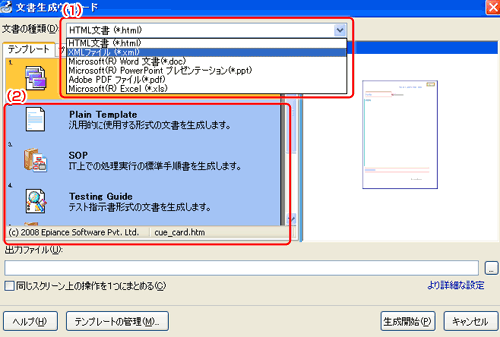
| (1) | 出力形式を選択 |
| (2) | テンプレートを選択 |
| (3) | 生成 |
ワンポイント
・テンプレートをカスタマイズできます。
出力の機能
epiTemplate Editor
多言語対応
3、機能紹介
キャプチャ
 epiplexのコアとなる機能。Windows アプリケーションを操作するだけで、その操作を行なった際の画面イメージ、マウスの位置情報、キーボード入力情報、各種コントロールのプロパティ情報、タイミング情報といった様々な情報を記録。その情報をもとに、それぞれの操作ステップに対して、操作説明文が自動生成される。システム・アプリケーションによっては、アイコンボタンイメージでのキャプチャも可能。説明文を日本語はもちろんのこと英語表記への切り替えもコマンドひとつで実行可能。
epiplexのコアとなる機能。Windows アプリケーションを操作するだけで、その操作を行なった際の画面イメージ、マウスの位置情報、キーボード入力情報、各種コントロールのプロパティ情報、タイミング情報といった様々な情報を記録。その情報をもとに、それぞれの操作ステップに対して、操作説明文が自動生成される。システム・アプリケーションによっては、アイコンボタンイメージでのキャプチャも可能。説明文を日本語はもちろんのこと英語表記への切り替えもコマンドひとつで実行可能。 
アダプタ
通常のWindowsアプリケーションとは異なるUIの実装をされたアプリケーションに対し、キャプチャ精度を高めるためのオプション。対象は3次元CAD、SAP R/3。
画像のマスキング
キャプチャ中に移りこんだ画面中の機密データを塗りつぶす機能。コントロール名の修正

操作ステップ説明文の編集
操作ステップの操作説明文を任意編集する機能。
操作ステップの構成変更
(挿入 / 削除 / コピー / 切り取り / 貼り付け)
余分な操作ステップの削除や足りない操作ステップの追加など、操作ステップの構成が変更する機能。 
コーチマーク / マウスポインタの再配置
画面イメージにてコーチマーク/マウスポインタの再配置する機能。
吹き出し / 付箋の配置
画面イメージにて補助説明の表示に吹き出し、付箋紙が挿入できる。画面イメージの編集
画面イメージを外部のグラフックエディタを呼び出して編集する機能。
画面イメージの切り出し
画面イメージで必要な範囲だけを切り出し、文書に出力する範囲を限定する機能。
画面イメージの差し替え
既存の画像ファイルと画面イメージを差し替える機能。
出力形式標準化機能(Sentence Generator)
キャプチャしたデータから自動生成される操作ステップの説明文の文体と書式を編集することツール。ニーズに沿った文章に変更しておくことで統一した表現が可能。
epiTemplate Editor
体験型マニュアル(epiLearn)の外観を定義するツール。各種出力テンプレートにおいて会社のロゴを挿入するなどのカスタマイズが可能。オリジナルの統一書式でマニュアルが作成できる。
多言語対応
自動生成される説明文の文体と体験型マニュアル(epiLean)のテンプレートの文体が多言語でプリセットされているオプション。英語/中国語/韓国語/フランス語など言語を選んで出力するだけで、他国語のマニュアルも作成できる。
その他の機能

Packユーティリティ
手動で関連ファイルを収集しなくてもPackユーティリティが自動的に関連ファイルを収集、パッケージするツール。開発者間での関連ファイルの受け渡し時に使用。